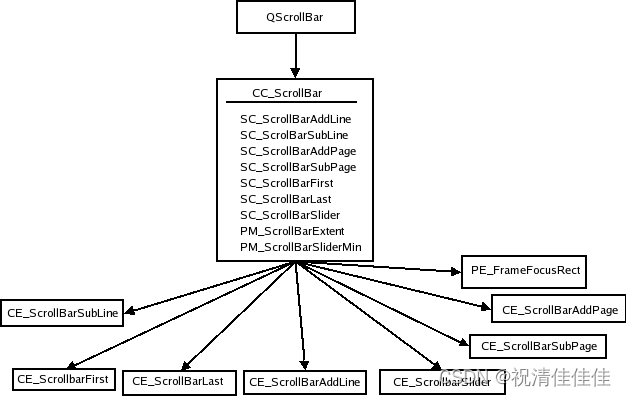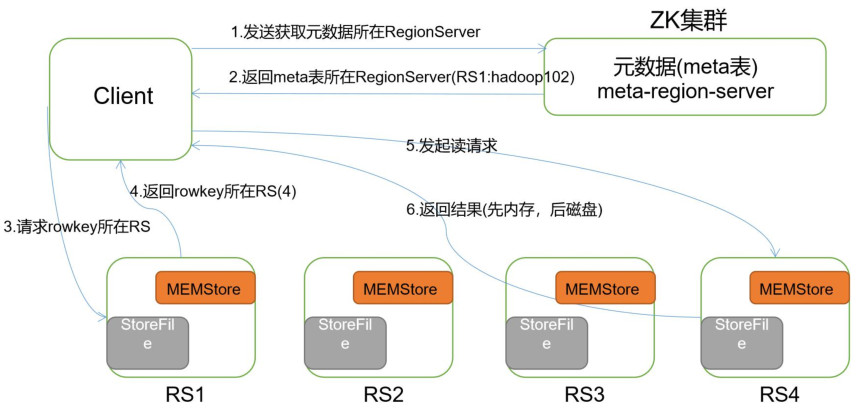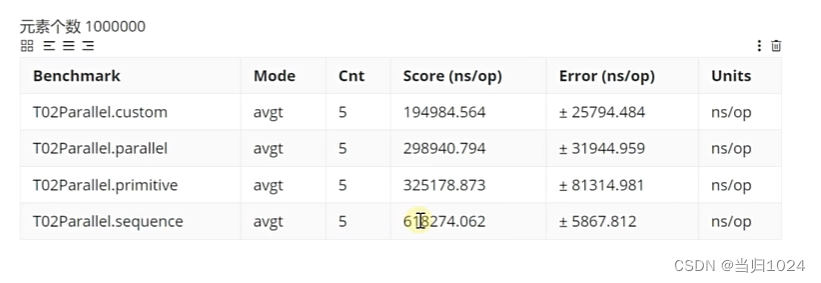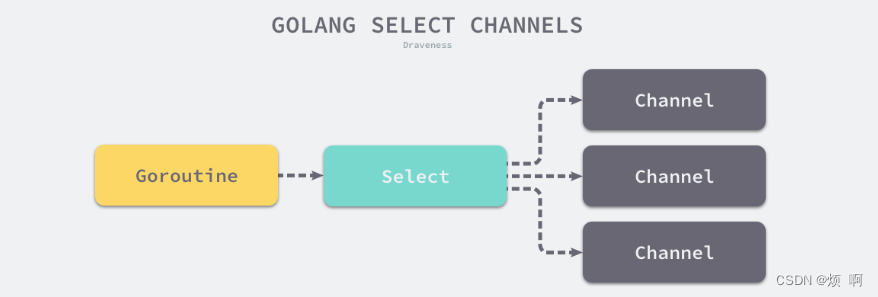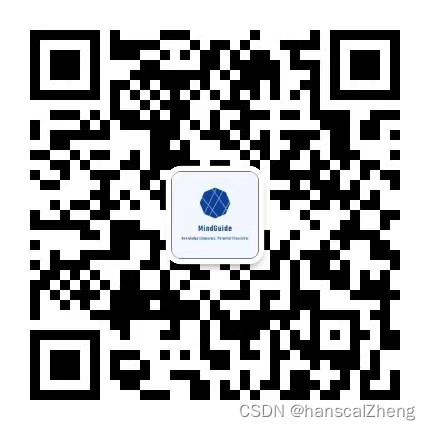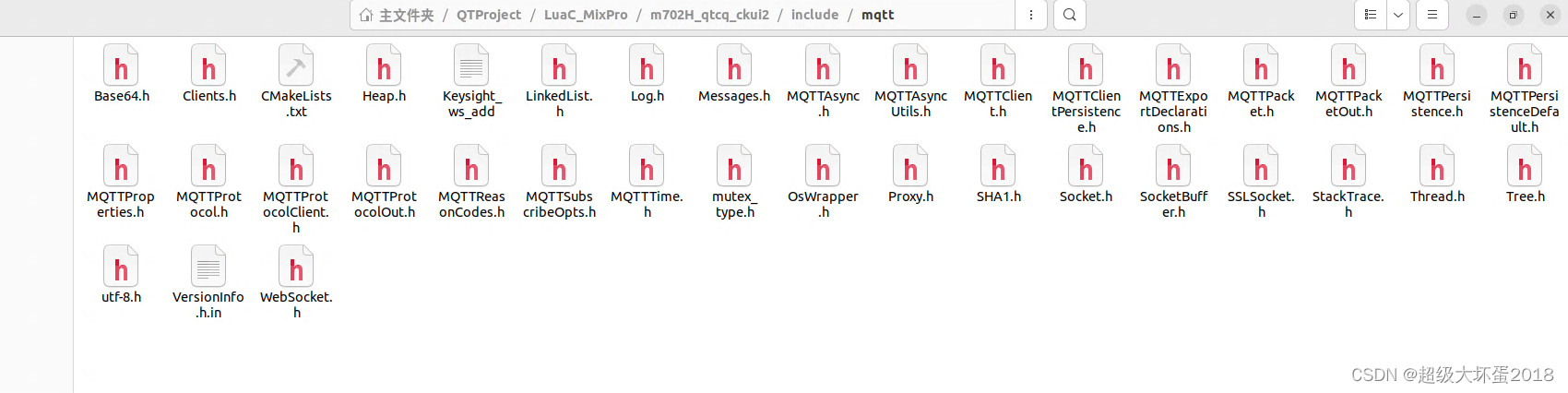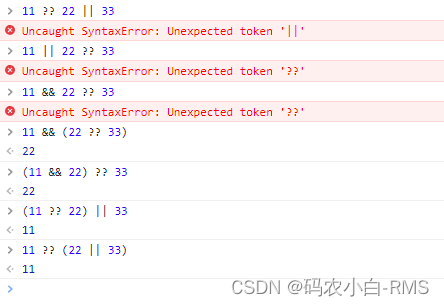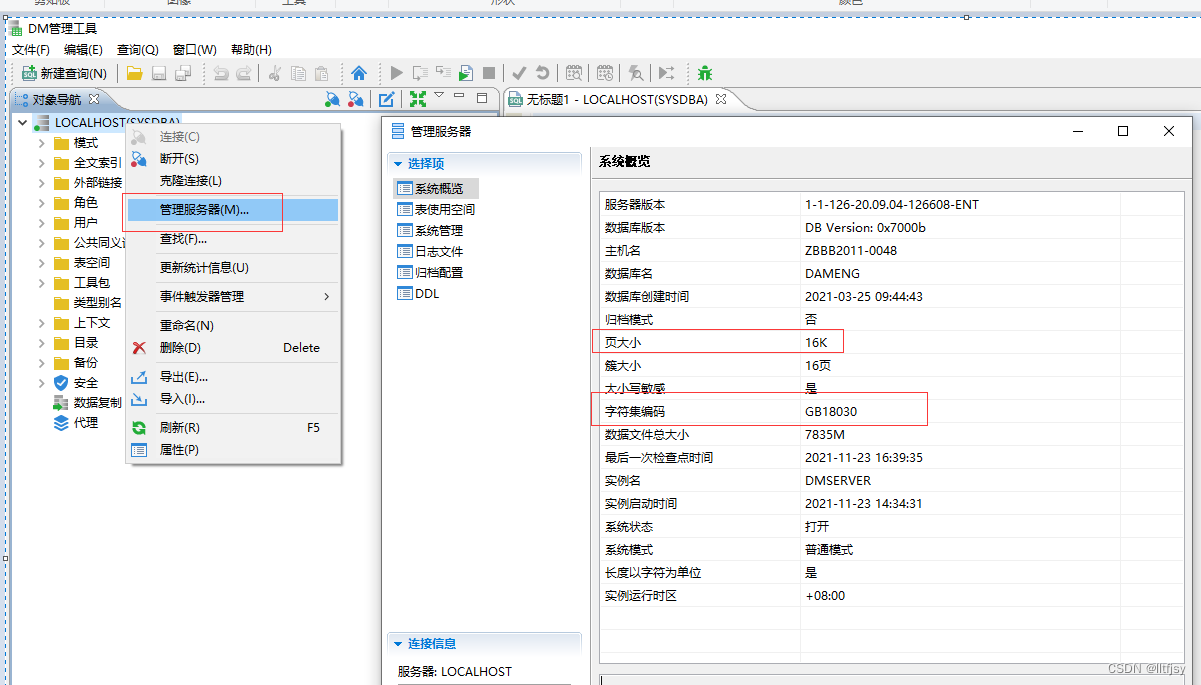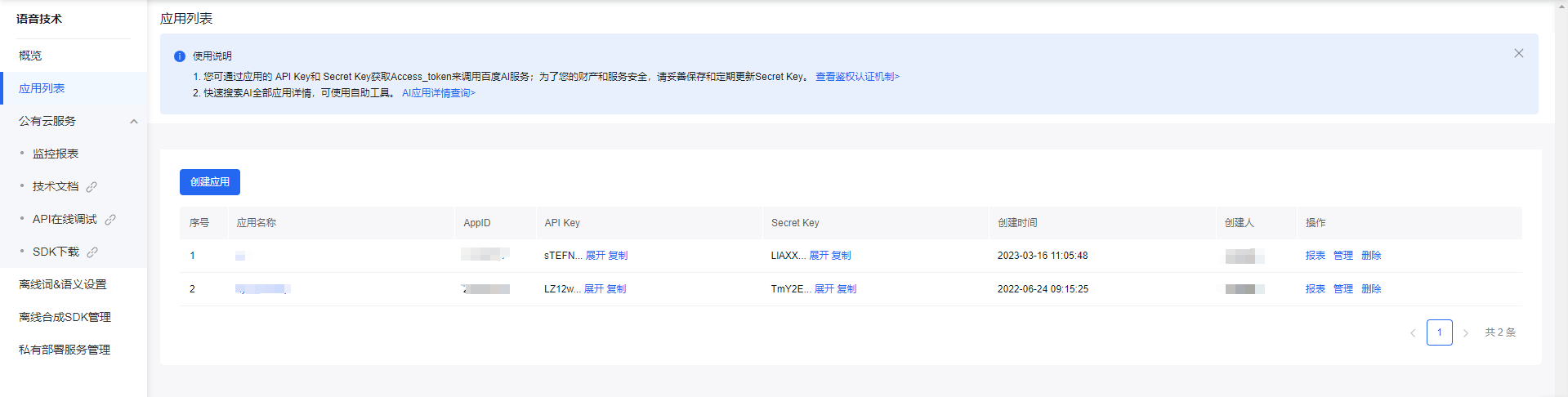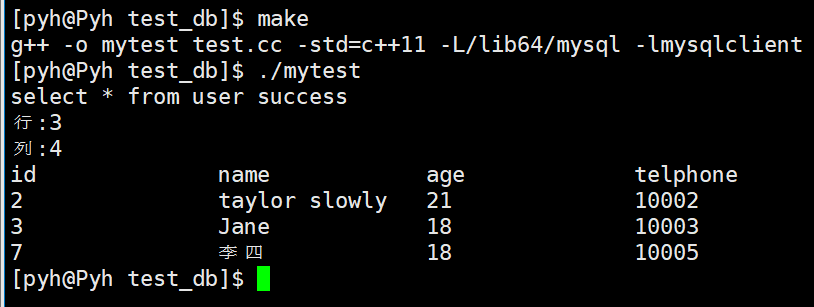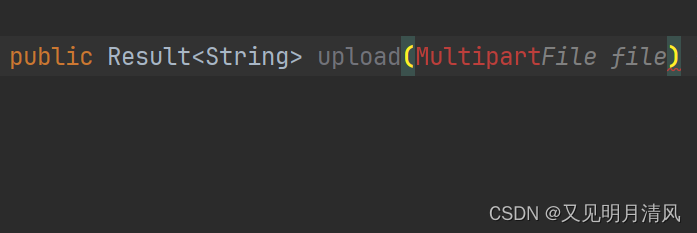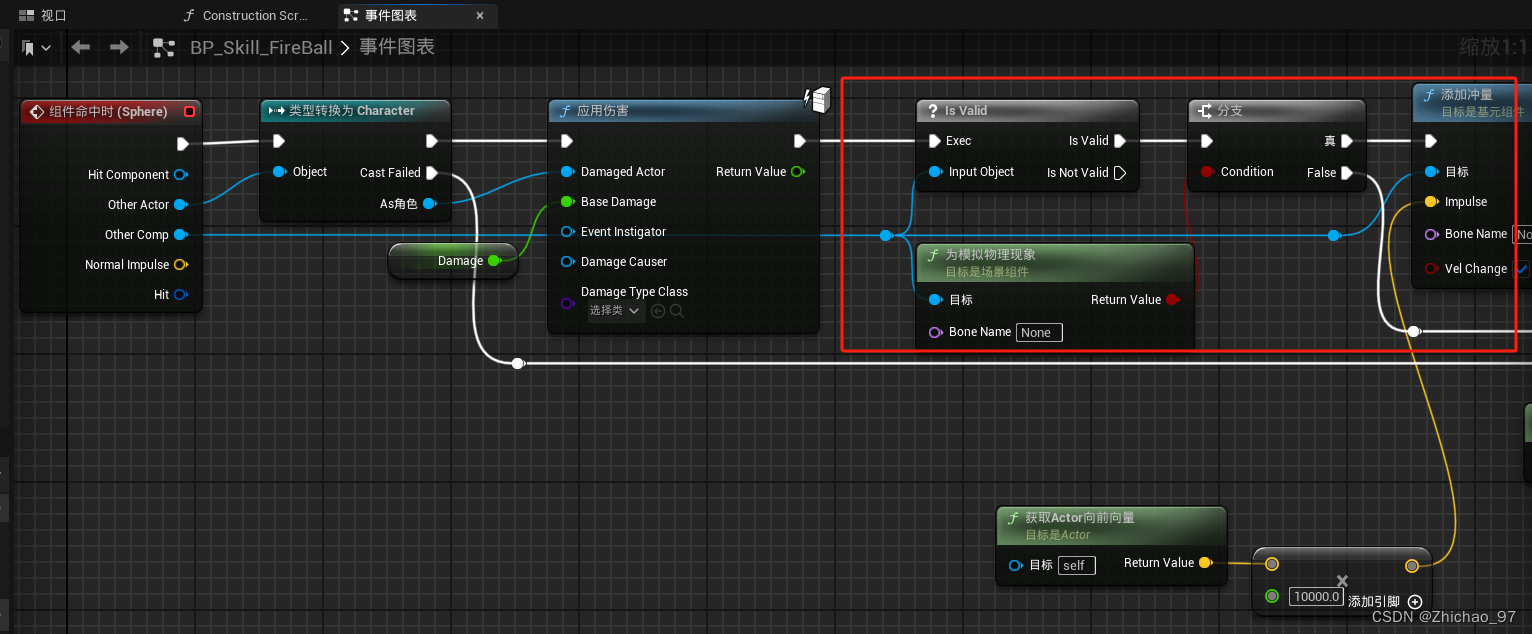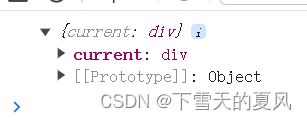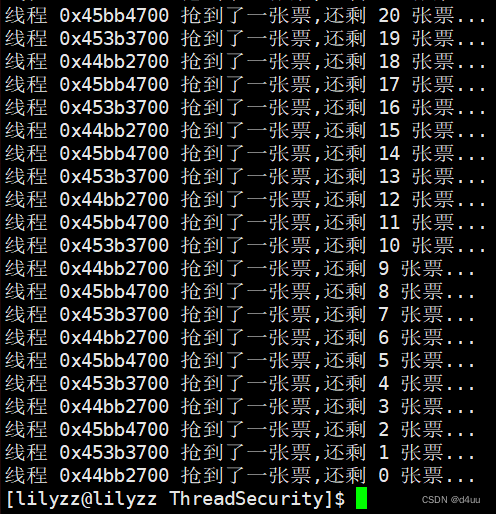香橙派(Orange Pi)AI Pro开发板是一款高性能的AI开发板,由香橙派联合华为精心打造。香橙派(Orange Pi),作为深圳市迅龙软件有限公司倾力打造的开源产品品牌,致力于向全球个人及企业用户提供卓越性价比的开源硬件、软件。除了专注于开源硬件与软件的研发与生产,为用户提供一站式的开源学习与开发体验,让创新不再遥不可及。
香橙派(Orange Pi)AI Pro开发板它搭载了昇腾AI处理器,具备强大的计算能力和丰富的接口,可广泛应用于AI边缘计算、深度视觉学习及视频流AI分析等领域。此外,它还支持C&C++、Python等编程语言,方便用户进行深度学习推理计算、图形图像预处理等操作。
总之,OrangePi AI Pro是一款功能强大、易于使用的AI开发板,适合各种AI项目的开发和实现。今天,就让我们一起走进香橙派AIpro的世界,探索它的魅力所在。

一、硬件参数
开发板提供了“半精度(FP16):4TFLOPS”/“整数精度(INT8):8TOPS” 的澎湃算力,支持多种AI算法原型验证和推理应用开发。同时,OrangePi AI Pro具有丰富的外设接口,如HDMI输出、GPIO接口、USB接口等,赋予了其强大的可扩展性,具体的硬件外设如下表所示:
| 昇腾AI处理器 | 4核64位Arm处理器+AI处理器 |
| AI算力 | 半精度(FP16):4TFLOPS 整数精度(INT8):8TOPS |
| 内存 | 类型:LPDDR4X 容量:8GB或16GB |
| 存储 | 板载32MB的SPIFlash MicroSD卡插槽 eMMC插座:可外接eMMC模块 M.2M-Key接口:可接2280规格的NVMeSSD或SATASSD |
| 以太网 | 支持10/100/1000Mbps 板载PHY芯片:RTL8211F |
| Wi-Fi+蓝牙 | 支持2.4G和5G双频WIFI BT4.2 模组:欧智通6221BUUC |
| USB | 2个USB3.0Host接口 1个Type-C接口(只支持USB3.0,不支持USB2.0) |
| 摄像头 | 2个MIPICSI2Lane接口 |
| 显示 | 2个HDMI接口 1个MIPIDSI2Lane接口 |
| 音频 | 1个3.5mm耳机孔,支持音频输入输出 2个HDMI音频输出 |
| 40pin扩展口 | 用于扩展UART、I2C、SPI、PWM和GPIO等接口 |
| 按键 | 1个复位键,1个关机键,1个升级按键 |
| 拨码开关 | 2个拨码开关:用于控制SD卡、eMMC和SSD启动选项 |
| 电源 | 支持Type-C供电,20VPD-65W适配器 |
| LED灯 | 1个电源指示灯和1个软件可控指示灯 |
| 风扇接口 | 4pin,0.8mm间距,用于接12V风扇,支持PWM控制 |
| 电池接口 | 2pin,2.54mm间距,用于接3串电池,支持快充 |
| 调试串口 | Micro USB接口的调试串口 |
| 支持的操作系统 | Ubuntu22.04和openEuler22.03 |

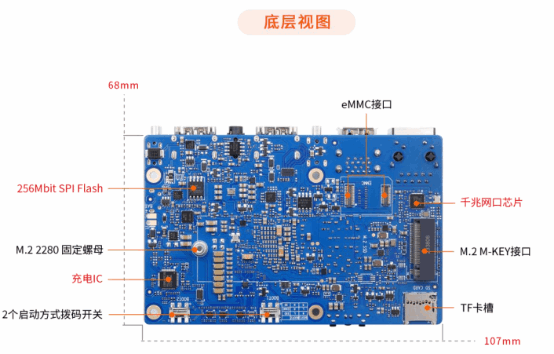
二、基础配置
1、启动方式
香橙派AIpro开发板支持从TF卡、eMMC和SSD(支持NVMeSSD和SATASSD)启动。具体的启动是由开发板背面的两个拨码(BOOT1和BOOT2)开关来控制的,具体的如下图所示。
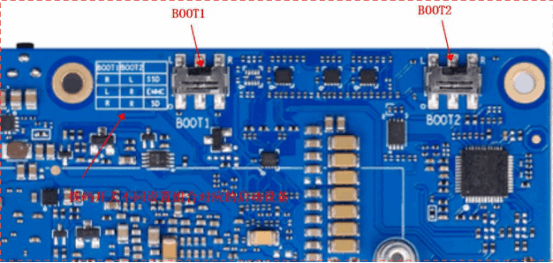
BOOT1和BOOT2两个拨码开关都支持两种状态,所以总共有4种设置状态,开发板目前只使用了其中的三种。不同的设置状态对应的启动设备如下表所示:
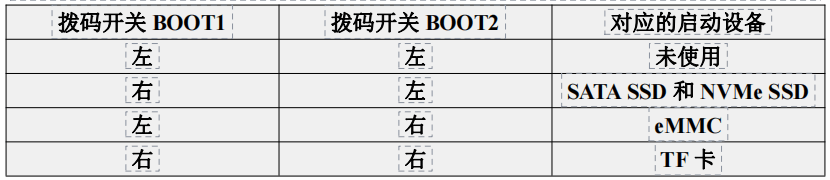
2、桌面登录方式
开发板有两个HDMI接口(目前只有HDMI0支持显示Linux系统的桌面,HDMI1显示Linux系统桌面的功能还需等软件更新),如果想显示Linux系统的桌面,可以将开发板的HDMI0接口连接到HDMI显示器。


开机通电一段时间,会弹出如下所示的登录界面。

Linux桌面系统的默认登录用户为HwHiAiUser,登录密码为Mind@123。
目前没有打开root用户登录的通道,成功登录后显示的Linux系统桌面如下图所示:

3、其它登录方式
(1)串口putty登录
开发板默认使用uart0做为调试串口。需要注意的是,uart0的TX和RX引脚同时接到了两个地方,所以有两种使用调试串口的方法。(注意:两种方法不能同时使用)

或者:

Linux桌面系统的默认登录用户为HwHiAiUser,登录密码为Mind@123。
注意:
输入密码的时候,屏幕上是不会显示输入的密码的具体内容的,请不要以为是有什么故障,输入完后直接回车即可。
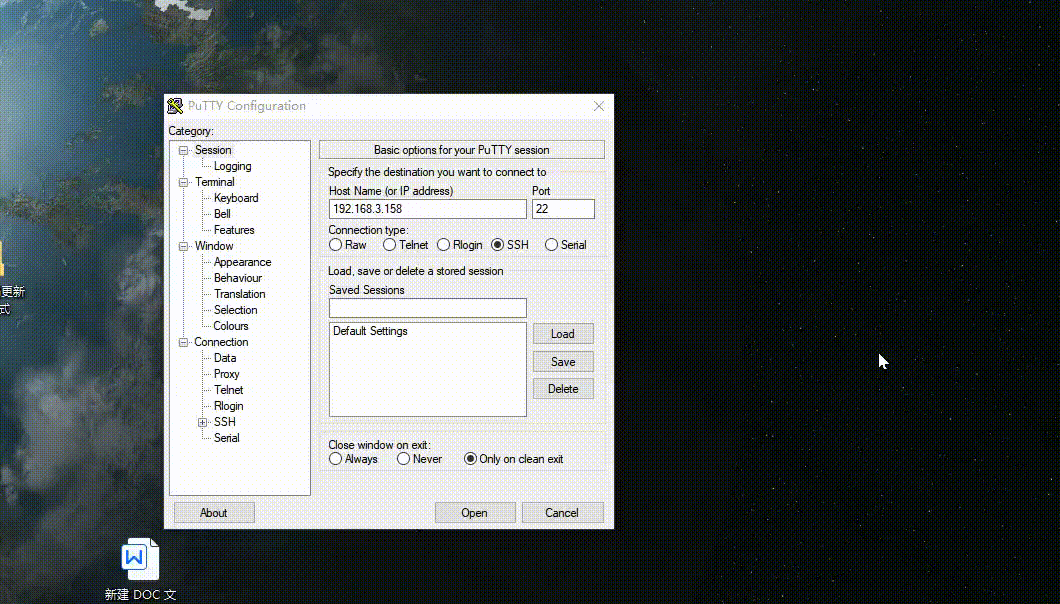
(2)SSH用MobaXterm登录
首先要确定香橙派(Orange Pi)AI Pro开发板是否连接到网络。
通过网口连接系统启动后会通过DHCP自动给以太网口分配IP地址。在开发板上查看IP地址的命令如下所示:
(base)HwHiAiUser@orangepiaipro:~$ ip a s eth0
通过WiFi连接网络,可以通过如下所示的命令查看IP地址:
(base)HwHiAiUser@orangepiaipro:~$ ip a s wlan0
可以使用MobaXterm远程登录香橙派AIpro开发板,在MobaXterm软件中新建一个SSH会话。步骤如下所示:
a.打开Session。
b.然后在SessionSetting中选择SSH。
c.然后在Remotehost中输入开发板的IP地址。
d.然后在Specifyusername中输入Linux系统的用户名root或HwHiAiUser。
e.最后点击OK即可。
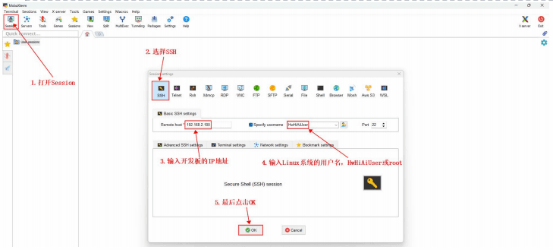
Linux桌面系统的默认登录用户为HwHiAiUser,登录密码为Mind@123。
注意:
输入密码的时候,屏幕上是不会显示输入的密码的具体内容的,请不要以为是有什么故障,输入完后直接回车即可。
登录后,如下所示。

(3)VNC远程桌面登录
对于没有显示器的情况下,可以使用RealVNC Viewer远程登录香橙派AIpro开发板。
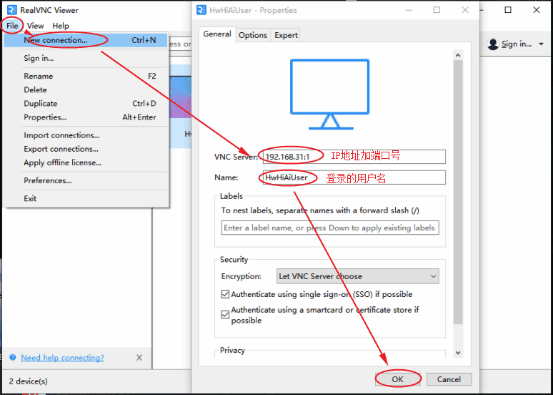
Linux桌面系统的默认登录用户为HwHiAiUser,登录密码为Mind@123。
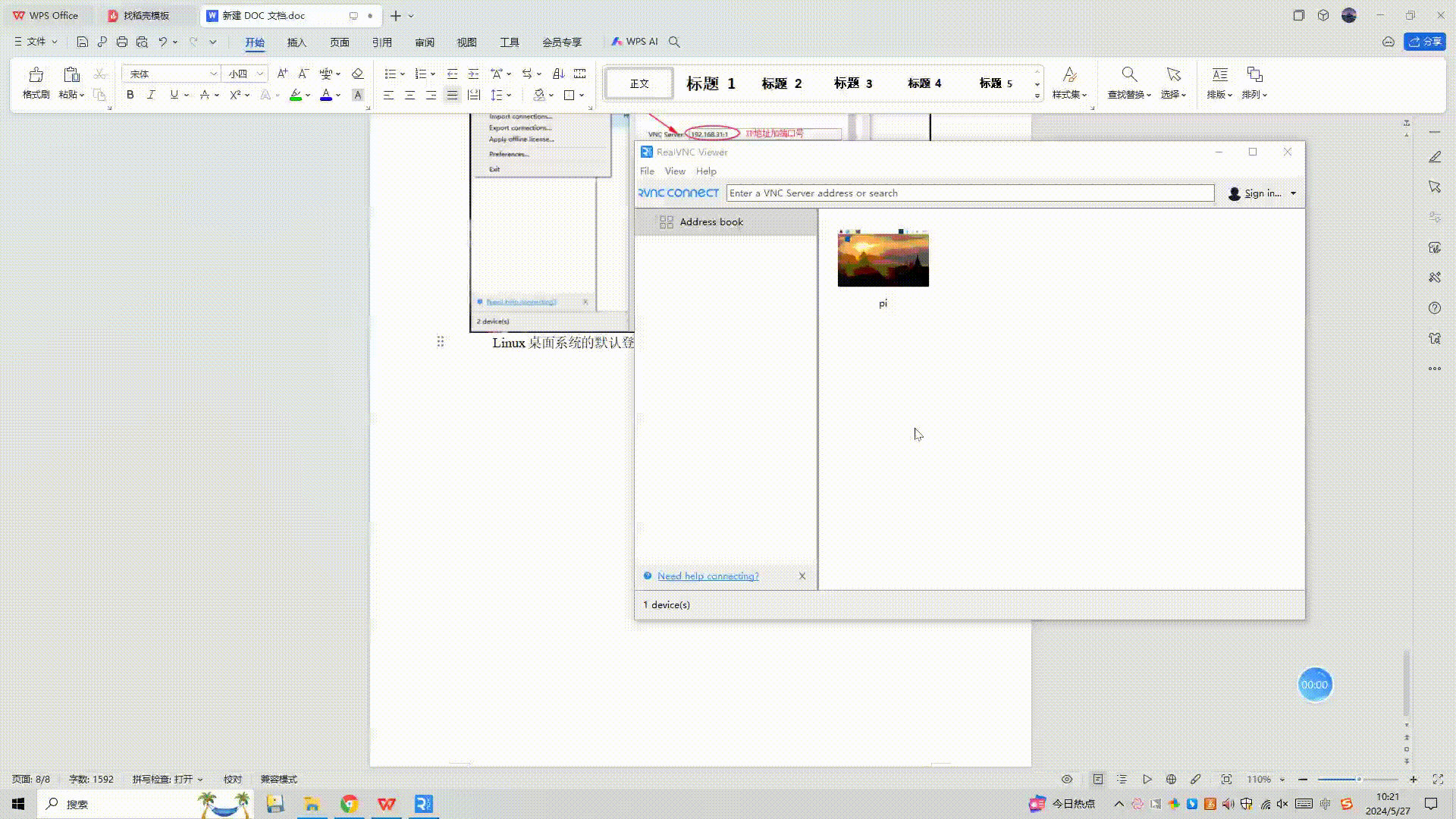
三、使用AI识别范例
首先登录 Linux 系统桌面,然后打开文件管理器,进入保存 AI 应用范例的目录下,具体目录如下所示。
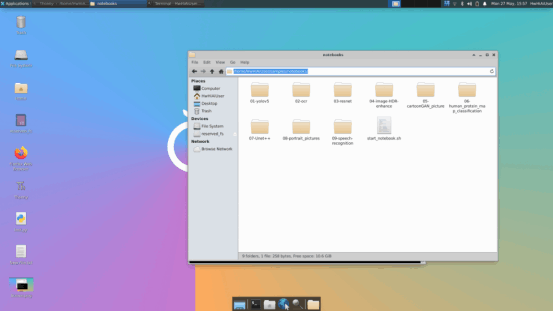
在当前目录下有 9 个文件夹和 1 个 shell 文件,分别对应 9 个 AI 应用样例和 Jupyter Lab 启动脚本 start_notebook.sh
使用命令行进入范例的目录下,具体指令如下所示。
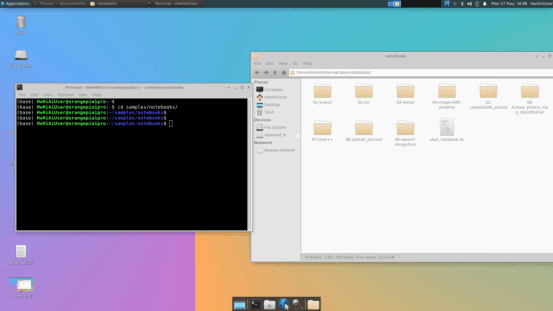
然后执行 start_notebook.sh 启动脚本,具体指令如下所示。
(base) HwHiAiUser@orangepiaipro:~/samples/notebooks$ ./start_notebook.sh
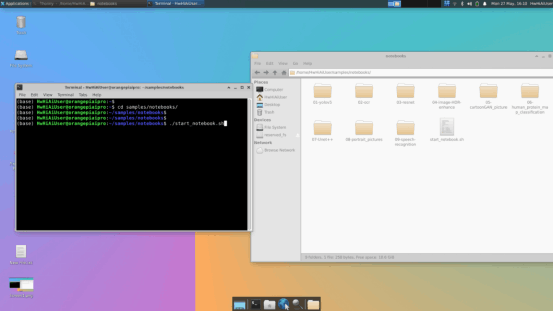
在执行该脚本后,终端会出现如下打印信息,在打印信息中会有登录 Jupyter Lab 的网址链接。复制网址后,通过浏览器打开该网址。
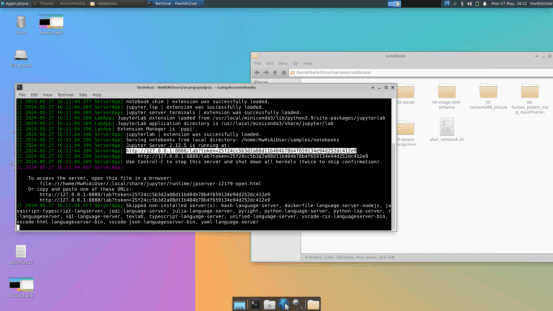
打开该网址会得到如下所示界面。
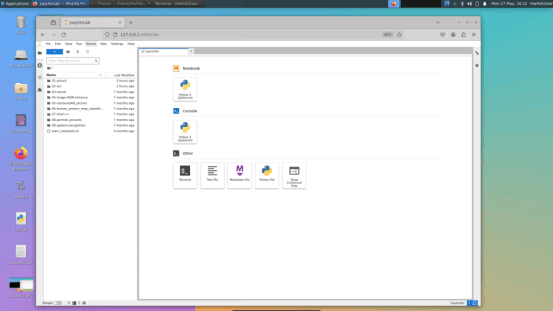
1、调用yolov5识别物体
(1)视频识别
在显示的浏览器界面中,进入01-yolov5文件中,然后双击打开 main.ipynb 文件,点击快进按钮运行样例,在弹出的对话框中单击“Restart”按钮,此时该样例开始运行,具体操作如下所示。
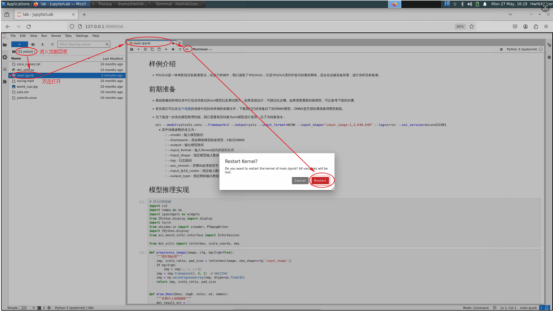
最终识别的样式如下所示,这里是视频,我截取的屏幕。
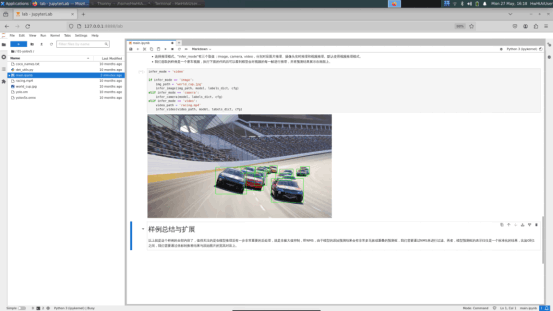
(2)摄像头、图片识别
在 main.ipynb 文件中 infer_mode 的值可赋值为 image、video 和 camera,分别对应对图片、视频、USB 摄像头中的内容进行目标检测,默认值为 video,具体的操作如下所示。
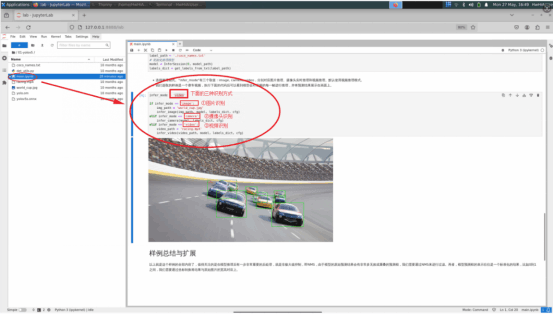
2、调用ORC识别文字
在显示的浏览器界面中,进入02-yolov5文件中,然后双击打开 main.ipynb 文件,点击快进按钮运行样例,在弹出的对话框中单击“Restart”按钮,此时该样例开始运行,具体操作和上面的yolov5识别物体操作一样,这里就省略。最后的效果如下图所示。
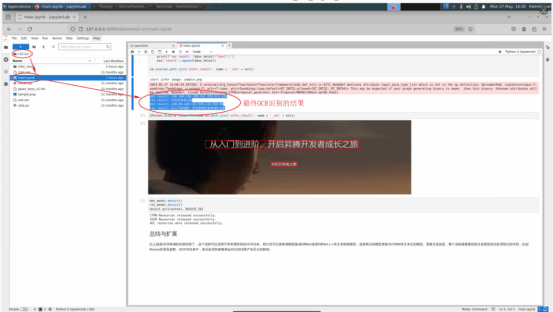
这里还有一些别的范例,我就不一一列举了。需要的小伙伴可以自己动手去实验一下。
对于这次体验使用Orange Pi AI Pro开发板的体验感受非常出色。这款开发板凭借其强大的昇腾AI处理器和高达8TOPS INT8的计算能力,轻松应对了我在图像和视频数据分析中的复杂需求。无论是教育实验、机器人编程还是无人机控制,它都表现出了卓越的性能。
整个开发过程流畅,硬件和软件的兼容性极佳,为我带来了高效且愉快的开发体验。